FAQ
Nach jedem Klick auf das Logo gelangen sie zur Hauptseite zurück.
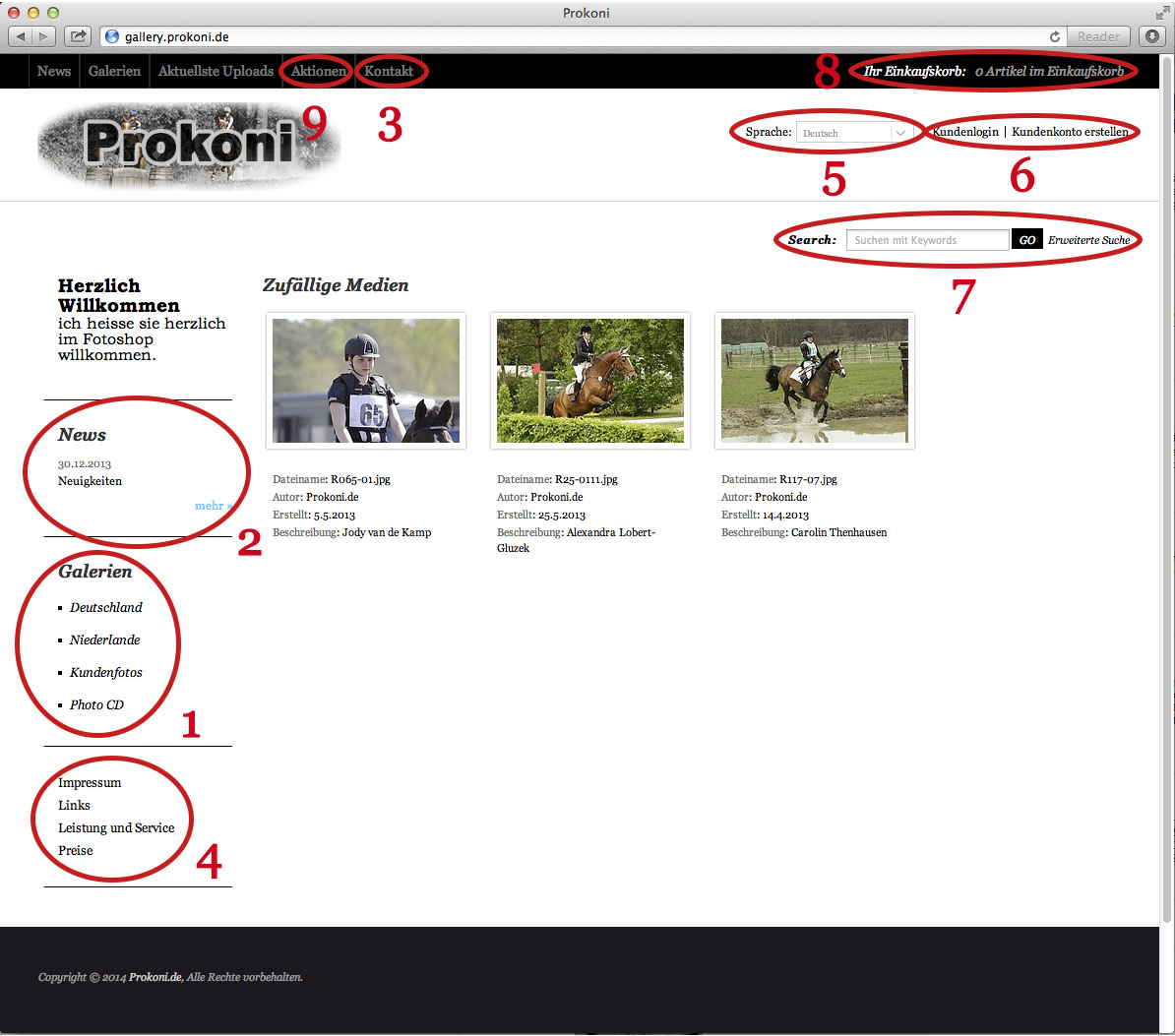
Die wichtigsten Elemente auf der Hauptseite sind:
| 1 | Galerien. Unter diesem Bereich finden sie die Fotogalerien der Turniere und auch die Kundengalerien, sofern ein solcher Bereich für sie angelegt ist. |
| 2 | News. Hier finden sie die neusten Informationen, so auch diese Einführung auf meine Seite. |
| 3 | Kontakt. Mit einem Klick auf diesen Bereich werden sie zu einem Kontaktformular weitergeleitet. Über dieses Formular können sie mit mir Kontakt aufnehmen, Wünsche äußern oder auch Kritiken. |
| 4 | In diesem Bereich finden sie mein Impressum, eine Sammlung an Links zu anderen interessanten Internetseiten, eine Übersicht meiner Leistungen und auch die aktuellen Preise. |
| 5 | Sprache. Sie können die Sprache der Seite hier umstellen. Neben der deutschen Sprache unterstützt diese Seite Englisch, Niederländisch, Russisch und Französisch. Bisher sind jedoch nicht alle Inhalte komplett übersetzt. |
| 6 | Kundenlogin und Kundenkonto erstellen. Ihnen steht es auf meiner Seite frei ein eigenes Kundenkonto zu erstellen. Mit dem Kundenkonto haben sie andere Funktionen die einem unregistrierten Benutzer nicht zur Verfügung stehen. Unter anderem können sie einen Leuchtkasten erstellen. Die Funktion des Leuchtkastens stelle ich ihnen noch vor. Außerdem werden ihnen in Zukunft von Zeit zu Zeit spezielle Aktionen und Rabatte zur Verfügung gestellt. Ein Kundenkonto wird auch benötigt wenn ihnen eigene Galerien erstellt werden. Sollten sie zu diesem Zeitpunkt kein eigenes Konto haben so wird es ihnen erstellt. |
| 7 | Suchfunktion. Mit dieser Suchfunktion können sie bequem die Galerie durchsuchen. In den Galerien bisher können sie nur Reiternamen suchen. Sobald neue Galerien hinzu kommen wird es ihnen auch möglich sein nach Pferdenamen zusätzlich zu suchen. |
| 8 | Einkaufswagen. Im Einkaufswagen finden sie von ihnen zur Bestellung ausgewählte Fotos. Der Einkaufswagen bleibt solange erhalten wie sie die Internetseite geöffnet haben. |
| 9 | Aktionen. Hier werden in Zukunft Aktionen und Rabatte zu finden sein die sie auf meiner Seite nutzen können. Bitte beachten sie, einige dieser Aktionen wird es nur für registrierte Kunden geben! |
Um ein Kundenkonto zu erstellen klicken sie bitte in der oberen rechten Ecke auf Kundenkonto erstellen. Ein Kundenkonto können sie jederzeit erstellen. Die Möglichkeit steht ihnen auf allen Seiten zur Verfügung. Sollten sie bereits ein Kundenkonto besitzen können sie auch von jeder Seite aus über denKundenlogin sich einloggen. Sie werden dann auf ihre persönliche Seite geleitet. Mehr zu ihrer persönlichen Seite im Anschluss.

 |
Die Felder mit * müssen ausgefüllt werden. Wieso wird auch nach Telefonnummer und Adresse gefragt? Sie werden gebeten auch ihre Telefonnummer und Adresse einzugeben da diese Informationen für eine Bestellung benötigt werden. Sollten sie eingeloggt sein und bei uns Fotos bestellen wird die Vorlage automatisch mit diesen Daten ausgefüllt. Die Telefonnummer ist wichtig um ggf. Rückfragen bezüglich einer Bestellung vorzunehmen. Bitte bestätigen sie die AGB’s meiner Seite bevor sie das Kundenkonto erstellen. Sie erhalten nun eine Email mit einem Bestätigungslink. Diese Link müssen sie anklicken oder in ihren Browser kopieren. Erst dann ist ihr Kundenkonto freigeschaltet. Sollten sie Probleme mit einer Freischaltung oder Registrierung haben wenden sie sich bitte über Kontakt an mich. Nach der Freischaltung erhalten sie eine weitere Email mit ihren Accountdetails. Wieso muss ich meinen Account über eine Bestätigungsemail freischalten? Sie müssen ihr Kundenkonto selber freischalten damit sie selber auch vor einem Missbrauch geschützt sind. Sollten sie selber kein Konto erstellt haben wurde dieses missbräuchlich erstellt und sie können dadurch verhindern das unter ihren Daten jemand auf der Seite unterwegs ist. Des weiteren wird auch meinerseits verhindert das jemand die Seite missbraucht. |
<div style=" text-align:="" left;"="">
Ihr Kundenkonto:

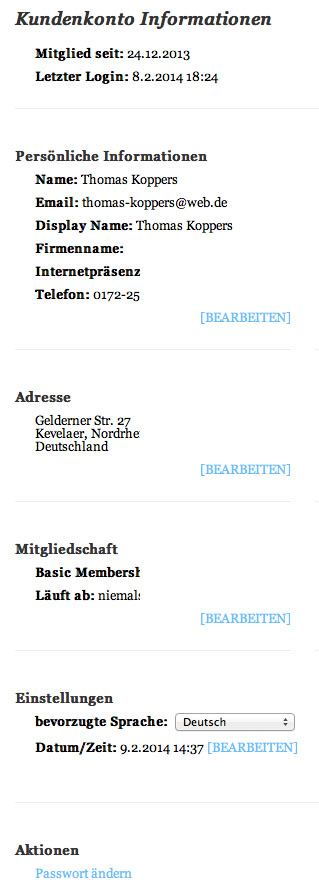 |
In ihrem Kundenkonto können sie ihr Konto bearbeiten (1). Im Bereich Mein Konto(2) finden sie sämtliche Informationen zu ihren Bestellungen, Rechnungen, Abonnements (dieser Bereich wird in Zukunft erst freigestellt) und zu ihrem Leuchtkasten. Ihre Kundenkonto Informationen sehen so aus. Über die Felder BEARBEITEN können sie die jeweiligen Informationen ändern. Die Mitgliedschaft ist bei ihnen als Basic Membership zu sehen. Sie können diese Daten auch nicht ändern. Eventuell wird es in Zukunft noch weitere Mitgliedschaften geben. Unter Einstellungen können sie ihre bevorzugte Sprache auswählen. Sie können jederzeit ihre eingestellte Sprache im oberen rechten Bereich der Seite (4) ändern ohne ihre Einstellungen zu verändern. Selbstverständlich können sie auch hier ihr Passwort ändern. Dieses sollten sie ändern wenn wir ihnen ein Kundenkonto erstellt haben. Sind meine Kundendaten für andere Benutzer sichtbar? Nein, ihre Kundendaten sind für keine Benutzer sichtbar. Auch ihr Passwort ist für die Administratoren nicht sichtbar. |
Im oberen rechten Bereich (3) finden sie zudem ihren Leuchtkasten.
Der Leuchtkasten ist eine private Sammlung von Bildern. Sie können mehrere Leuchtkästen erstellen und diese dann selber befüllen.
Klicken sie dazu einfach auf neuen Leuchtkasten anlegen unter dem Suchfeld.
 |
Der Name des Leuchtkastens kann zum Beispiel eine Sammlung ihrer Bilder eines Turniers sein. Sie können im Bereich Beschreibung eigene Informationen hinzufügen. Ihre Leuchtkästen sind nur für sie sichtbar. |
 |
Um ein Foto einem Leuchtkasten hinzuzufügen müssen sie unter ihren Kundenkonto eingeloggt sein. Sobald sie sich eingeloggt haben sehen sie unter allen Fotos ein kleines Symbol (hier rot eingekreist). Wenn sie auf dieses Symbol klicken öffnet sich ein Fenster und sie können einen neuen Leuchtkasten anlegen oder einen bereits von ihnen erstellten benutzen. |
| Die Farbe des Symbols ändert sich |  |
Kann ich meinen Leuchtkasten mit Freunden teilen?
Leider können sie ihren Leuchtkasten bisher nicht mit Freunden teilen. Sie können aber Fotos mit ihren Freunden teilen, per Email oder in den sozialen Netzwerken.
Fotos bestellen:
Wenn sie Fotos bestellen möchten finden sie auf den Seiten mit den Fotos unter den Bildern die Möglichkeit Fotos zu bestellen.
.jpg)
.jpg)
 |
Oben auf den Seiten sehen sie ihren Warenkorb (4)dort können sie sehen wie viele Artikel sie bereits bestellt haben. |
Wenn sie auf Ihr Einkaufskorb klicken öffnet sich das Fenster und sie sehen zum einem welche Fotos und wie viele sie bestellt haben (6). Unter Umständen werden nicht alle angezeigt wenn die Liste sehr groß ist, dann können sie durch ihre Bestellung wie gewohnt scrollen.
Sollten sie keine weiteren Fotos mehr bestellen wollen haben sie hier die Möglichkeit ihren Einkaufskorb anzuzeigen (7). Dieses ist auch der nächste Schritt zu der Fotobestellung.
Auf der Fotoseite haben sie auch noch eine weitere Möglichkeit mit den Bildern umzugehen. Unter den Fotos (5) können sie die Fotos in verschiedenen Medien teilen oder jemanden per Email auf dieses Foto aufmerksam zu machen. Sie können das Foto jedoch nicht herunterladen und selbst veröffentlichen. Sollten sie dieses machen wollen bitte ich sie das Foto zu kaufen. Es besteht eine günstige Kondition die Fotos für social Media-Nutzung zu erwerben. Leider kann ich der Nutzung meiner Fotos ohne mein Einverständnis, bzw. dem Erwerb mit der Lizenz zur Nutzung im social Media Network, nichtmehr zustimmen. Da ich selber viel Zeit und Arbeit in die Fotos investiere ist es ein Gebot der Fairness Fotos käuflich zu erwerben um sie zu zeigen. Wenn Fotos über die integrierte Verlinkung gezeigt werden ist dieses selbstverständlich erlaubt!
Nachdem sie im Warenkorb (7) den nächsten Schritt der Fotobestellung annehmen wechselt die Seite und sie sehen alle ihre Bestellungen. Hier können sie Fotos aus der Bestellung entfernen, oder aber ihre Anzahl ändern.

Im ersten Bereich (1) sehen sie um welches Foto es sich handelt und sie können zu jedem Foto einen Hinweis (2) hinzufügen. Dieser Hinweis ist nur für sie auf ihrer Bestellseite im Kundenkonto zu sehen. Die Anzahl der Bilder ändern sie im Feld (3). Sie müssen die Änderung mit einen Druck auf Aktualisieren (4) speichern. Sie haben ebenfalls die Möglichkeit das Foto zu entfernen oder die Größe zu ändern (4). Dazu wählen sie entfernen oder bearbeiten aus. Sollten sie einen Gutscheincode oder einen Rabatt haben, so tragen sie diesen Code bitte in das Feld Gutscheincode (5) ein. Bisher gibt es noch keine Gutscheine, diese Informationen dazu finden sie auf der Hauptseite im Bereich Aktionen. Im Feld Hinweise (6) können sie uns eine Nachricht zukommen lassen. Dort tragen sie bitte bei einer Foto-CD-Bestellung auch die Daten des Reiters/Pferdes ein und das Turnier von dem sie die CD bestellen möchten. Sehr Hilfreich ist es auch wenn sie uns die Kopfnummer und die Prüfung nennen können. Sobald sie die Bestellung absenden möchten drücken sie bitte auf bestellen (7). Sie werden nun zum nächsten Schritt weitergeleitet.

Auf dieser Seite werden ihre Daten der Lieferung erfasst. Sollten sie sich noch nicht eingeloggt oder registriert haben können sie dieses hier nachholen (1). Sie können aber auch ohne eine Registrierung die Bestellung weiterführen. Geben sie dazu die benötigten Informationen ein (2) (3). Die Auswahl des Landes (2) ist wichtig, denn nur so können die korrekten Porto- und Versandkosten ermittelt werden. Selbstverständlich werden auch ihre Adresse, Emailadresse und Telefonnumer (3) für den Versand benötigt. Sollten sie sich bereits eingeloggt haben, sind diese Felder mit ihren Daten bereits alle ausgefüllt.
Wieso wird auch nach Telefonnummer und Adresse gefragt?
Sie werden gebeten auch ihre Telefonnummer einzugeben da diese Informationen für eine Bestellung benötigt werden. Die Telefonnummer ist wichtig um ggf. Rückfragen bezüglich einer Bestellung vorzunehmen.
Sie haben die Möglichkeit ihre Bestellung an jemand anderen liefern zu lassen als an sie selber. Bitte tragen sie im Bereich 3 die Daten ein an wen die Bestellung geliefert werden soll. Klicken sie dann aber als Rechnungsadresse (4) geben sie eine andere Adresse ein an.
Im Bereich Versand Optionen (5) sehen sie ihre Porto und Versandkosten. Bisher haben sie dort keine Optionen des Versands. In Zukunft können sie dort zwischen Standardversand und Expressversand wählen.
Über den Button weiter (6) gelangen sie zur letzten Seite des Bestellvorgangs.

Auf dieser letzten Seite, der Zusammenfassung, sind noch einmal alle ihre Bestellinformationen zusammengefasst. Sie sehen an wen geliefert wird (1). Sollten die Rechnungs- und Lieferdaten voneinander abweichen sehen sie hier (1) (2) unterschiedliche Adressen. Sie sehen auch eine Zusammenfassung ihrer Bilder (3) und die gesamten Kosten, inklusive Porto- und Versandkosten (4). Sollte ein Rabattcode genutzt worden sein ist auch das hier angezeigt.
Nun haben sie die Möglichkeit ihre Bestellung zu bezahlen (5). Als Standard wird PayPal angewählt. Sie haben selbstverständlich die Möglichkeit per Überweisung zu zahlen. Die Bankdaten werden ihnen mit der Bestätigungsmail zugesendet.
Bevor sie die Bestellung absenden (7) müssen sie die AGB’s bestätigen (6). Die AGB’s können sie mit einem Klick auf AGB einsehen.
Nachdem sie die Bestellung über den Button jetzt kaufen (7) abgeschlossen haben wird ihnen eine Hinweisseite angezeigt. Bitte beachten sie, bis die Bestellung abgesendet wird und die Hinweisseite erscheint kann es ein wenig dauern. Sie bekommen parallel zu ihrer Bestellung eine Email mit allen wichtigen Informationen.
Sollten sie dennoch Fragen haben können sie mich jederzeit über das Kontaktformular erreichen. Klicken sie einfach auf die obere Leiste in das Feld Kontakt, oder senden sie mir eine Email.